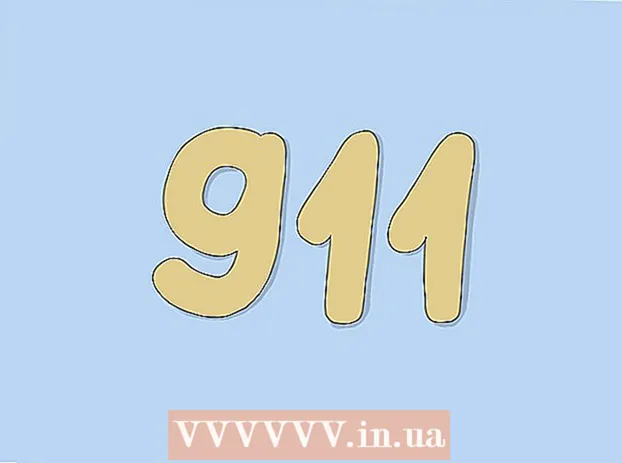نویسنده:
Gregory Harris
تاریخ ایجاد:
8 ماه آوریل 2021
تاریخ به روزرسانی:
1 جولای 2024

محتوا
گاهی اوقات شما فقط قسمت خاصی از یک عکس را می خواهید که خودتان یا شخص دیگری گرفته اید. به عنوان مثال ، قسمتی از عکس را با خود برش دهید. برای یادگیری نحوه برش تصویر در Gimp ، این مقاله را بخوانید.
مراحل
 1 تصویر را باز کنید.
1 تصویر را باز کنید.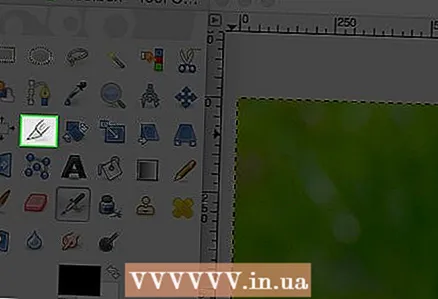 2 روی ابزار crop کلیک کنید. شبیه چاقوی کاغذی است.
2 روی ابزار crop کلیک کنید. شبیه چاقوی کاغذی است. - گزینه های ابزار برش ، زیر نمادهای نوار ابزار باز می شود.
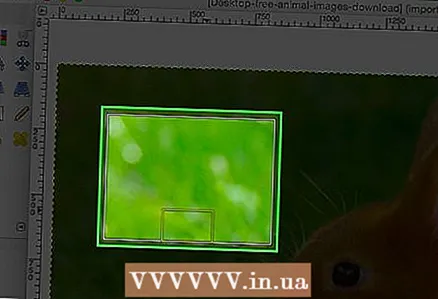 3 اگر مطمئن نیستید که دقیقاً چگونه می خواهید این کار را انجام دهید ، آزمایش را شروع کنید و ببینید چه اتفاقی می افتد. همیشه می توانید آخرین عملکرد را واگرد کنید. در این مثال ، انتخاب با کلیک بر روی مرکز و سپس حرکت انتخاب در امتداد کناره ها انجام شد. این امر انتخاب شما را کم و بیش متمرکز می کند.
3 اگر مطمئن نیستید که دقیقاً چگونه می خواهید این کار را انجام دهید ، آزمایش را شروع کنید و ببینید چه اتفاقی می افتد. همیشه می توانید آخرین عملکرد را واگرد کنید. در این مثال ، انتخاب با کلیک بر روی مرکز و سپس حرکت انتخاب در امتداد کناره ها انجام شد. این امر انتخاب شما را کم و بیش متمرکز می کند. 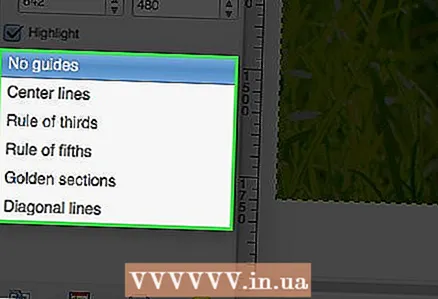 4 می توانید دفترچه راهنمای استفاده از این ابزار را مطالعه کنید. شما با تکنیک های کلاسیک مورد استفاده برای کار با عکاسی آشنا خواهید شد.
4 می توانید دفترچه راهنمای استفاده از این ابزار را مطالعه کنید. شما با تکنیک های کلاسیک مورد استفاده برای کار با عکاسی آشنا خواهید شد.  5 هنگامی که خوشحال شدید ، روی مرکز انتخاب دوبار کلیک کنید.
5 هنگامی که خوشحال شدید ، روی مرکز انتخاب دوبار کلیک کنید.
روش 1 از 1: روش نمونه گیری
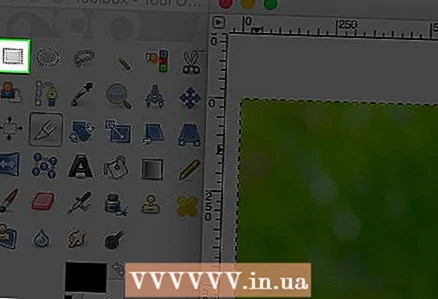 1 از ابزار Selection ، به شکل یک دایره یا مربع یا هر شکلی که متناسب با انتخاب شما باشد استفاده کنید.
1 از ابزار Selection ، به شکل یک دایره یا مربع یا هر شکلی که متناسب با انتخاب شما باشد استفاده کنید.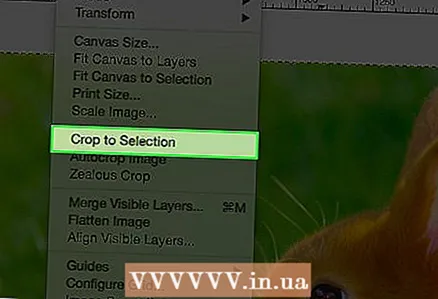 2 بر روی Image Crop to Selection کلیک کنید.
2 بر روی Image Crop to Selection کلیک کنید.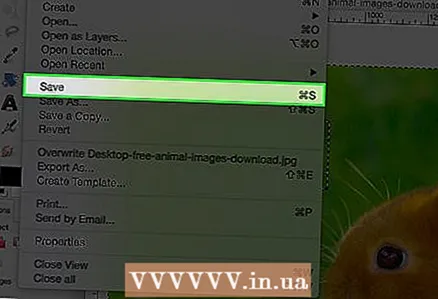 3 تصویر را ذخیره کنید
3 تصویر را ذخیره کنید